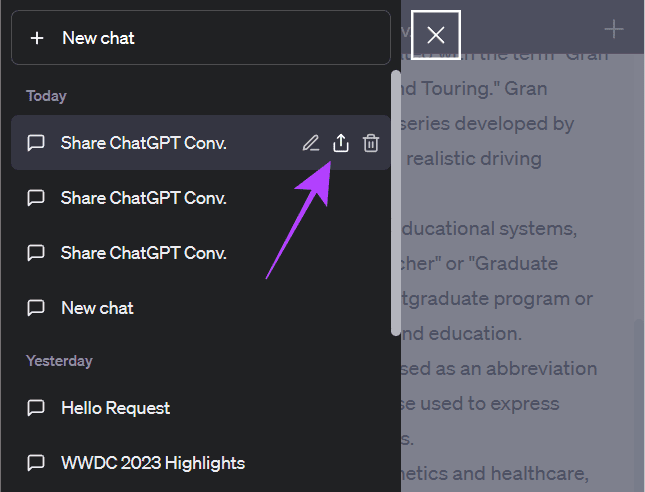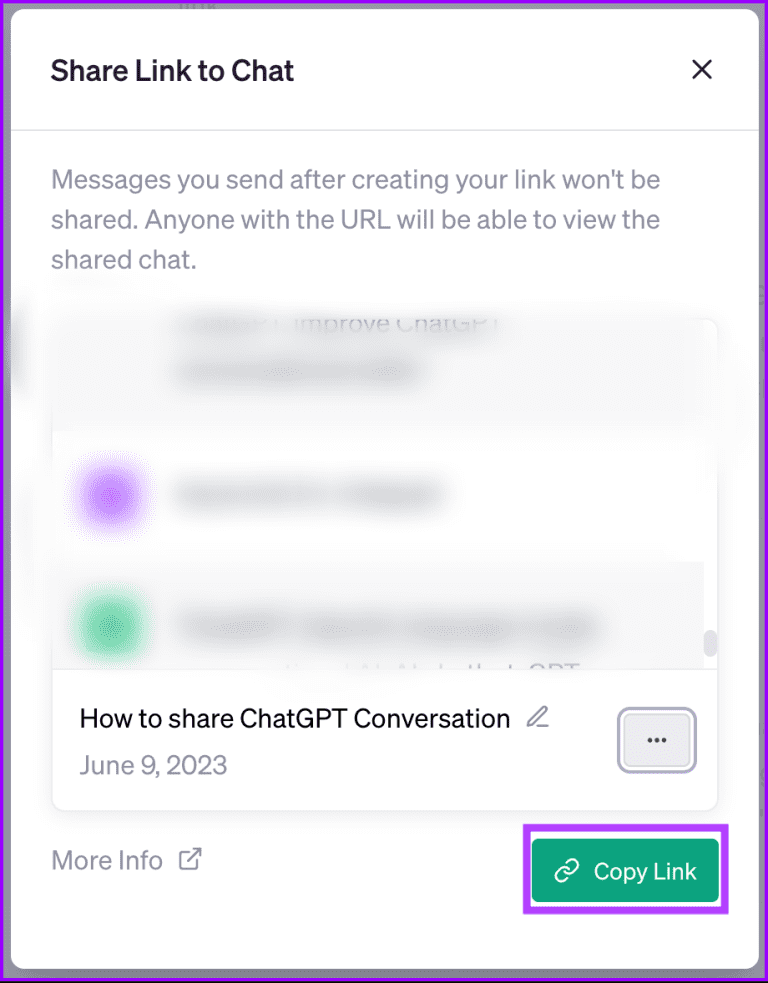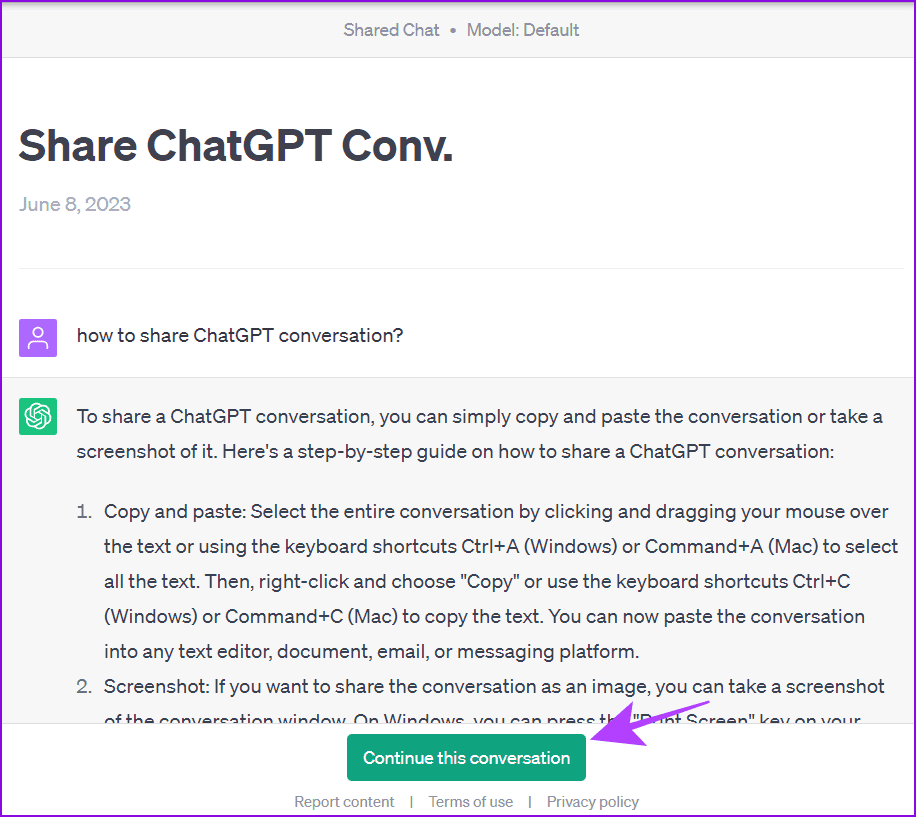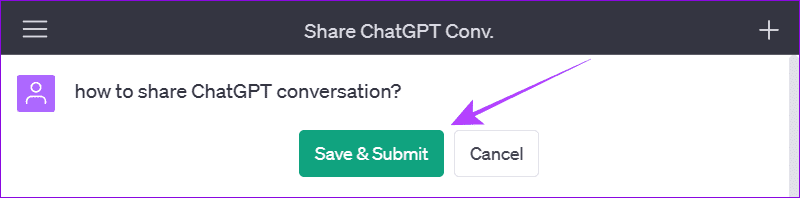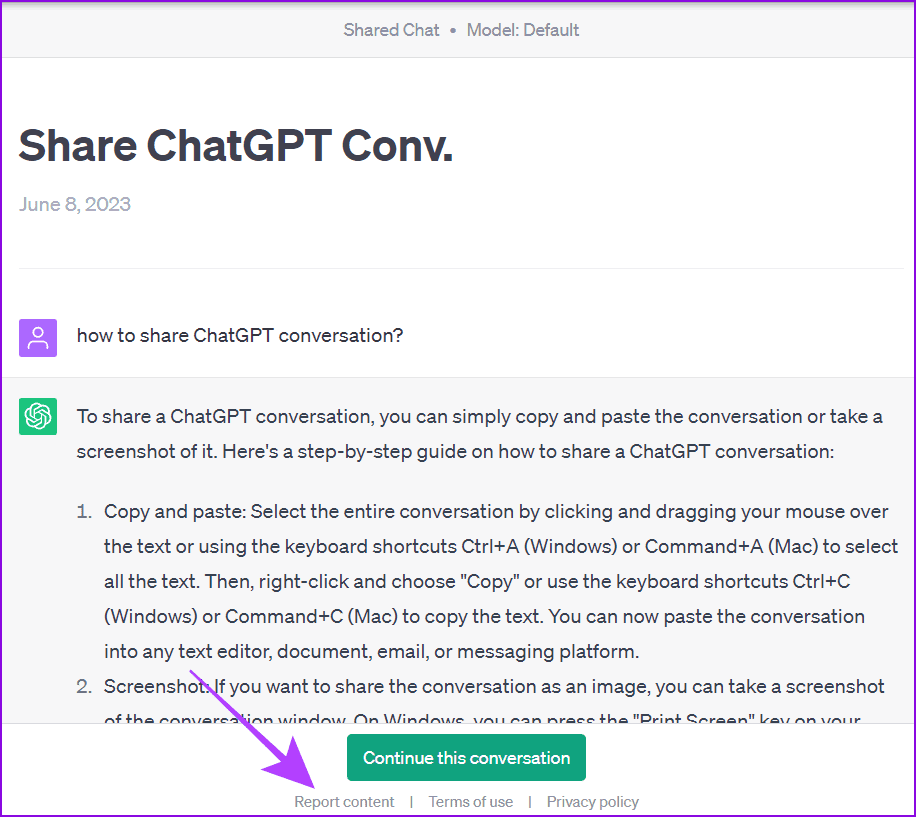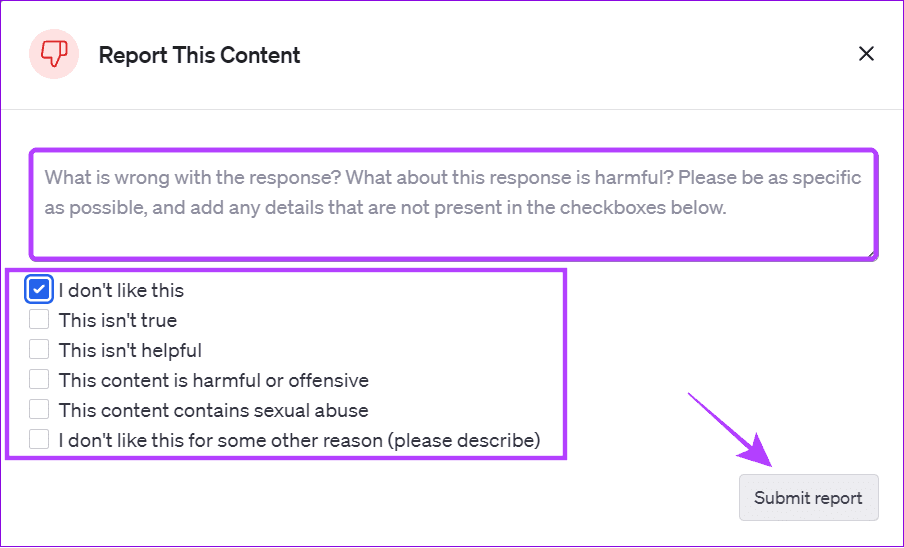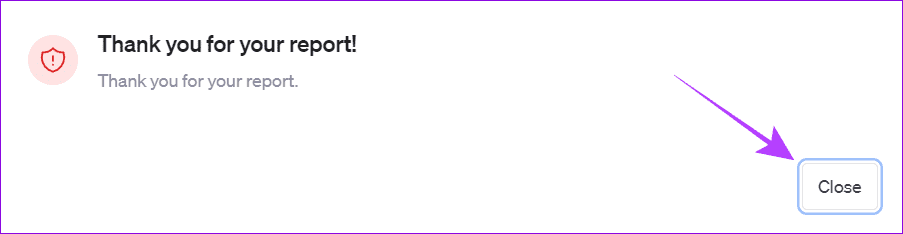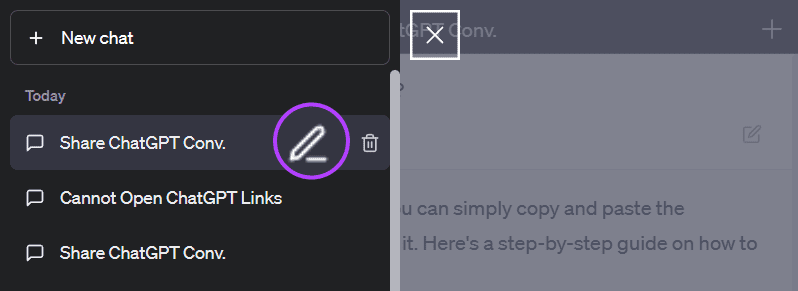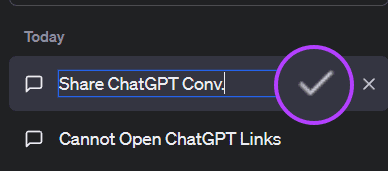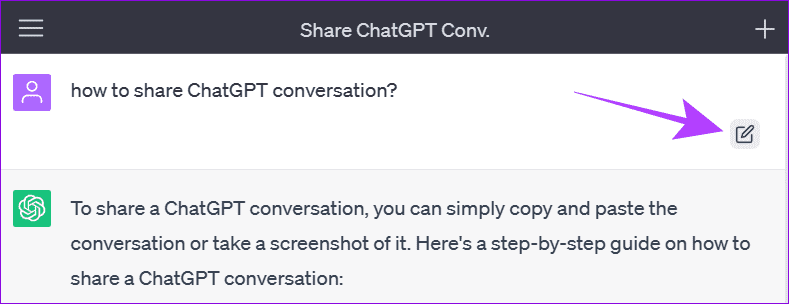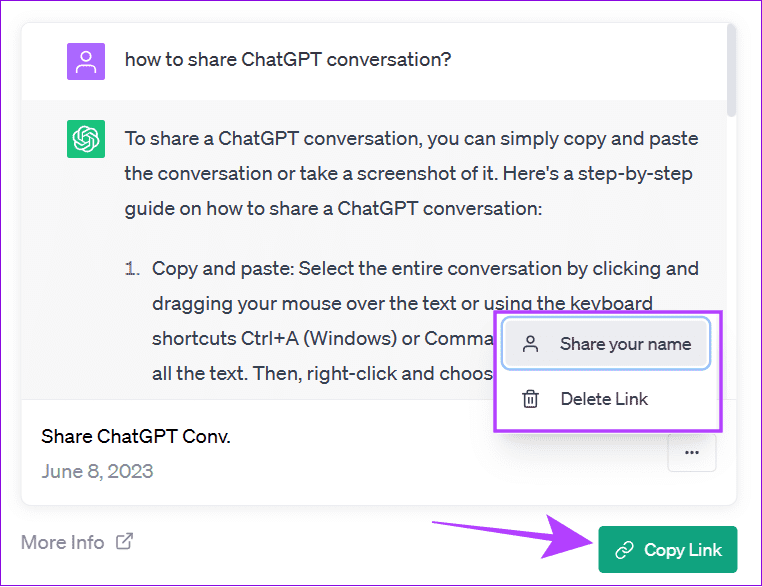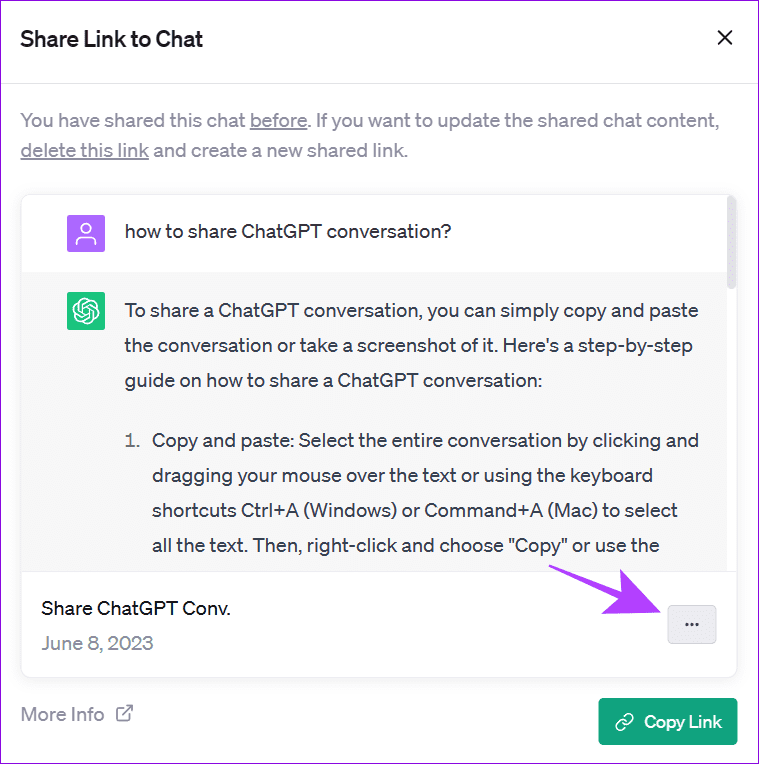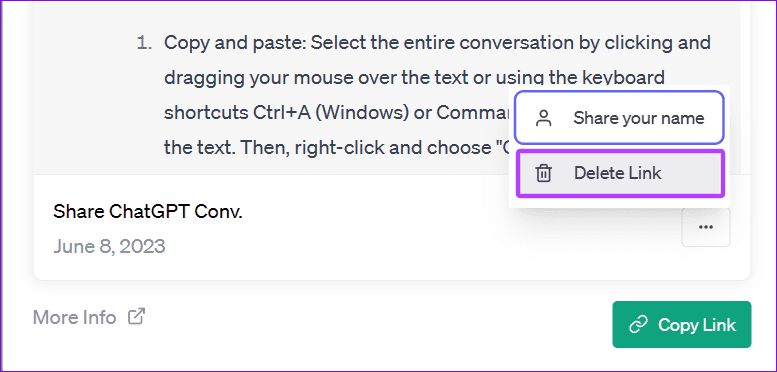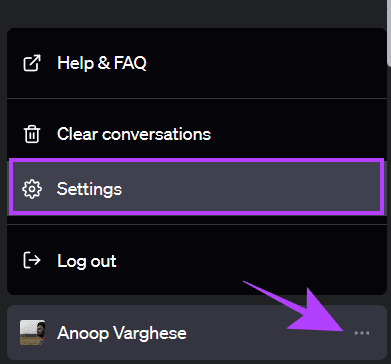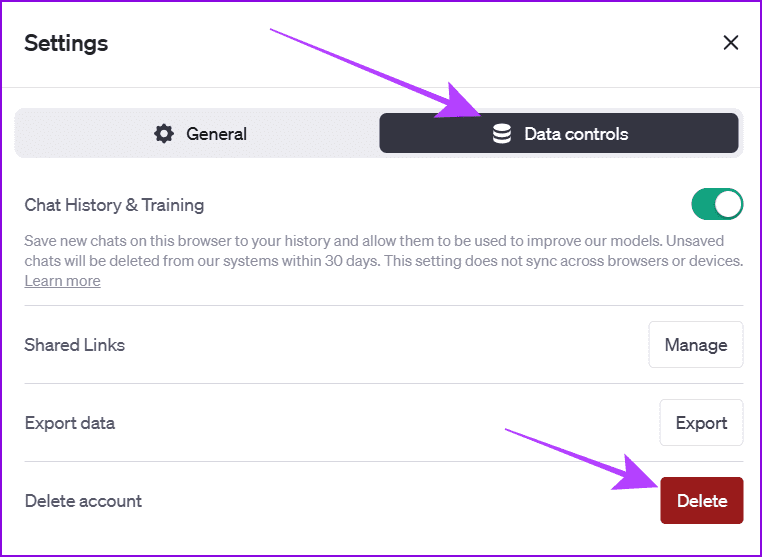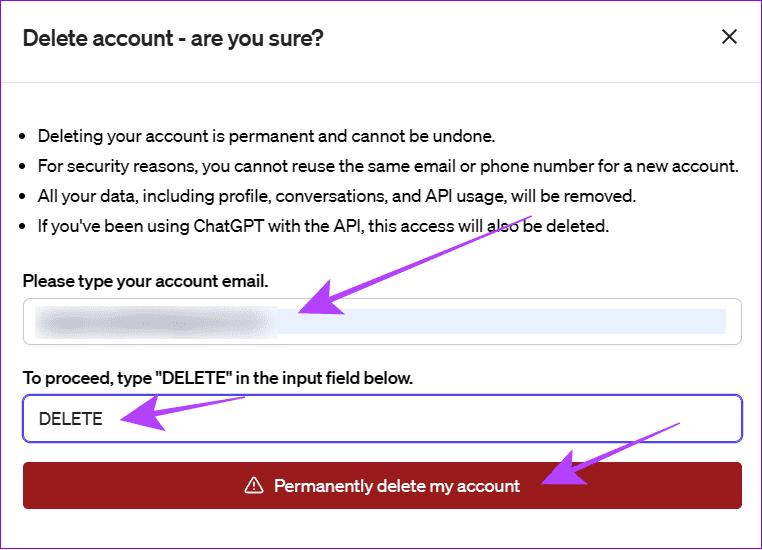Comment partager des conversations ChatGPT
ChatGPT est un chatbot qui utilise un puissant modèle de génération de langage naturel pour créer des dialogues attrayants et réalistes. Depuis sa sortie, il a beaucoup touché le monde. Que vous soyez étudiant ou professionnel, vous pouvez toujours utiliser ChatGPT pour alléger votre charge de travail. Cependant, il peut arriver que vous souhaitiez partager des discussions ChatGPT avec d'autres personnes.
Mais comment partagez-vous des conversations ChatGPT avec d'autres ? Heureusement, OpenAI a lancé une nouvelle fonctionnalité appelée ChatGPT Shared Links qui permet aux utilisateurs de créer et de partager des liens pour leurs chats. Bien que la fonctionnalité soit désormais accessible, il reste encore quelques choses à savoir, notamment comment créer, partager et ouvrir un lien de chat ChatGPT, ainsi que tous les cas d'utilisation.
Dans ce guide, nous couvrirons tout ce qui concerne les liens partagés ChatGPT et répondrons à toutes vos questions. Alors, commençons sans plus tarder.
Comment créer un lien de conversation ChatGPT
Au moment de la rédaction de ce guide, vous ne pouvez partager que des liens partagés ChatGPT à partir de la version du navigateur. Cependant, OpenAI a confirmé que la fonctionnalité sera bientôt déployée sur ChatGPT pour iOS. commençons.
Étape 1: Visite ChatGPT Sur n'importe quel navigateur et enregistrez Entrée, si ce n'est déjà fait.
Étape 2: Allez dans la barre latérale où il y a un historique de chat ChatGPT.
Passons à l'étape 3: Choisir Historique des discussions que vous souhaitez partager.
Étape 4: Appuyez sur l'icône Participation dans le chat en cours.
Étape 5: Ici, vous pouvez changer le nom du chat ou choisir d'afficher votre nom.
Passons à l'étape 6 : Une fois que vous avez effectué les modifications nécessaires, appuyez sur Copier le texte.
Étape 7: Collez-le à l'endroit où vous souhaitez le partager.
Comment gérer le lien CHATGPT partagé
Maintenant que vous savez comment partager des chats ChatGPT, voyons ce qu'il faut faire lorsque vous recevez des liens ChatGPT partagés.
Étape 1: Ouvrez un lien ChatGPT Abonné que vous avez reçu.
Étape 2: Vous serez redirigé vers votre navigateur Web, où vous pourrez voir le nom, la date et l'invite de la conversation. Si le créateur ajoute son nom, il sera également visible par quiconque ouvre le lien.
Remarque : La conversation actuelle que les utilisateurs peuvent voir n'est que l'aperçu, que vous pouvez voir même sans inscription à OpenAI.
Passons à l'étape 3 : Pour accéder à la conversation, appuyez sur "Suivez cette conversation".
Étape 4: Enregistrez votre entrée sur Compte ChatGPT Votre. Si vous n'avez pas de compte, appuyez sur S'inscrire et suivez les instructions.
Conseil : Si vous avez déjà enregistré votre Entrée sur ChatGPT, vous serez redirigé vers l'écran de discussion avec la conversation.
Vous pouvez maintenant poursuivre la conversation. N'oubliez pas que toute modification apportée à l'invite à partir du lien partagé ne fera aucune différence dans la conversation d'origine. Pour modifier l'invite, appuyez sur un bouton Modifier> Apportez les modifications nécessaires et appuyez sur "Enregistrer et envoyer". Vous pouvez également partager cette conversation en tant que lien partagé distinct dans ChatGPT.
Remarque : Le lien partagé ne contiendra que des informations sur la première requête et sa réponse. Vous ne pourrez pas voir le reste de la conversation.
Signaler le contenu du lien partagé ChatGPT
Si vous remarquez un problème avec la conversation reçue, vous pouvez le signaler à OpenAI. Voici comment:
Étape 1: Ouvrez un lien ChatGPT L'abonné que vous souhaitez signaler sur votre navigateur.
Étape 2: Clique sur Rapport de contenu en bas.
Passons à l'étape 3 : Choisissez la raison. De plus, indiquez le problème dans la zone de texte et appuyez sur Soumettez le rapport.
Étape 4 : Vous recevrez une confirmation du rapport. Appuyez sur Fermer pour quitter.
Comment mettre à jour un lien partagé après sa création
Étape 1: Ouvert ChatGPT Choisissez la conversation que vous souhaitez mettre à jour.
Étape 2: changer le nom lien -Appuyez sur l'icône Édition.
Passons à l'étape 3 : Mettez à jour le nom et cochez la case.
Conseil : Si vous ne souhaitez apporter aucune modification, appuyez sur le bouton en forme de croix.
pour modifier l'invite
Étape 1: Appuyez sur le bouton Édition à côté du routeur.
Étape 2: Une fois que vous avez effectué les ajustements nécessaires, appuyez sur "Enregistrer et envoyer".
Conseil : Si vous ne souhaitez apporter aucune modification, appuyez sur Annuler.
Modifier un lien partagé ChatGPT
Étape 1: Appuyez sur le bouton Participation.
Étape 2: Clique sur Icône à trois points.
Passons à l'étape 3 : Sélectionner "partagez votre nom" Ou partager anonymement.
Étape 4: Une fois que vous avez effectué les modifications nécessaires, appuyez sur "Mettre à jour et copier le lien".
Gardez à l'esprit que même si vous apportez des modifications et mettez à jour les liens ChatGPT partagés, toute personne disposant du lien précédent peut toujours voir la version d'origine.
Comment supprimer le lien d'abonné ChatGPT
Si vous partagez vos chats ChatGPT par erreur, vous pouvez les supprimer rapidement. La plupart des plateformes de messagerie vous permettent Supprimer le message pour les deux parties dans un certain délai après son envoi. Vérifiez si vous pouvez le faire en premier lieu, sinon vous pouvez vérifier les méthodes suivantes :
Supprimer directement le lien
Étape 1: Ouvert Conversation que vous avez partagé sur ChatGPT.
Étape 2: Appuyez sur le bouton Participation.
Passons à l'étape 3 : Maintenant, appuyez sur Icône en trois points en bas.
Étape 4: Sélectionner Supprimez le lien.
Désormais, lorsque l'utilisateur essaie d'accéder au chat via le lien, il reçoit un message d'erreur. Cependant, ils peuvent toujours afficher l'invite et répondre en mode aperçu.
Supprimer le chat
En dehors de cela, vous pouvez supprimer la conversation ChatGPT que vous avez partagée. Cependant, cela empêchera également même d'y accéder à nouveau. Cela empêchera également toute personne disposant du lien de voir la conversation en mode aperçu.
Supprimer le compte ChatGPT
Étape 1: Enregistrez votre entrée sur Compte ChatGPT votre et ouvrez la barre latérale.
Étape 2: Appuyez sur l'icône Triple points Et sélectionnez Paramètres.
Passons à l'étape 3 : Allez dans l'onglet Contrôles des données Et presse Effacer à côté de Supprimer le compte.
Remarque : Il se peut que l'on vous demande d'enregistrer à nouveau votre entrée si vous avez une session de plus de 10 minutes.
Étape 4: Écrivez votre e-mail et écrivez EFFACER En lettres majuscules dans la zone de texte requise pour confirmation.
Étape 5: Une fois que vous avez ajouté l'information nécessaire, appuyez sur "Supprimer définitivement mon compte".
Cela effacera vos données ChatGPT ainsi que l'accès pour afficher toutes les conversations dans les liens partagés de n'importe qui.
Questions et réponses sur le partage de vos conversations ChatGPT
1. Pourquoi ne puis-je pas ouvrir les liens partagés ChatGPT ?
Essayez de vider le cache et les cookies du navigateur, utilisez le mode incognito pour y accéder ou signalez à l'expéditeur que le lien ne fonctionne pas. Il est également possible que l'utilisateur ait
Réessayez l'entrée en utilisant votre méthode d'authentification préférée. Il est également possible que l'utilisateur ait supprimé le lien, le chat ou même son compte ChatGPT.
2. Qui peut accéder aux liens partagés ChatGPT ?
Seules les personnes disposant du lien peuvent accéder aux liens ChatGPT partagés. Pour l'instant, il n'y a pas d'option pour sélectionner qui peut accéder à une conversation ChatGPt.
3. Quelles sont mes informations incluses dans le lien partagé que je crée ?
Par défaut, votre nom ne sera pas partagé avec les liens partagés ChatGPT. La seule information partagée sera la conversation que vous avez eue avec le chatbot.
Partagez vos conversations avec n'importe qui
ChatGPT est un excellent outil pour augmenter la productivité et obtenir des informations sur beaucoup de choses. Avec la possibilité de partager des conversations ChatGPT, vous pouvez partager ces idées, informations et invites avec d'autres. Si vous avez des questions ou des suggestions, faites-le nous savoir dans les commentaires ci-dessous.